Aba Protocolar Inicial
ABA PROTOCOLAR INICIAL
Será nesta aba que o usuário realizará a conferência de todas as informações preenchidas, inclusive da petição e dos documentos assinados digitalmente. Caso perceba a ausência de alguma informação, ou a necessidade de alterar algum dado, será possível retornar às abas correspondentes para realizar as alterações necessárias. Determinadas classes processuais exigirão a seleção de uma competência para a distribuição do processo. Caso o sistema exiba o campo “Selecione uma competência”, ela deverá ser informada.

Para conferir os documentos juntados, basta clicar no agrupamento “Documentos”, que fica acima do botão “Protocolar”. O agrupamento será expandido, e será possível visualizar todos os documentos que serão distribuídos com o processo.
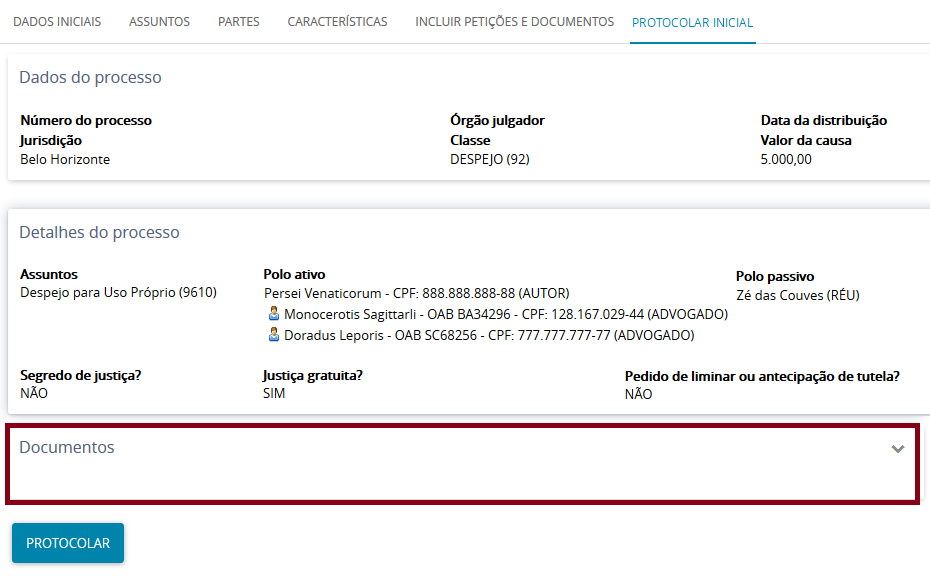
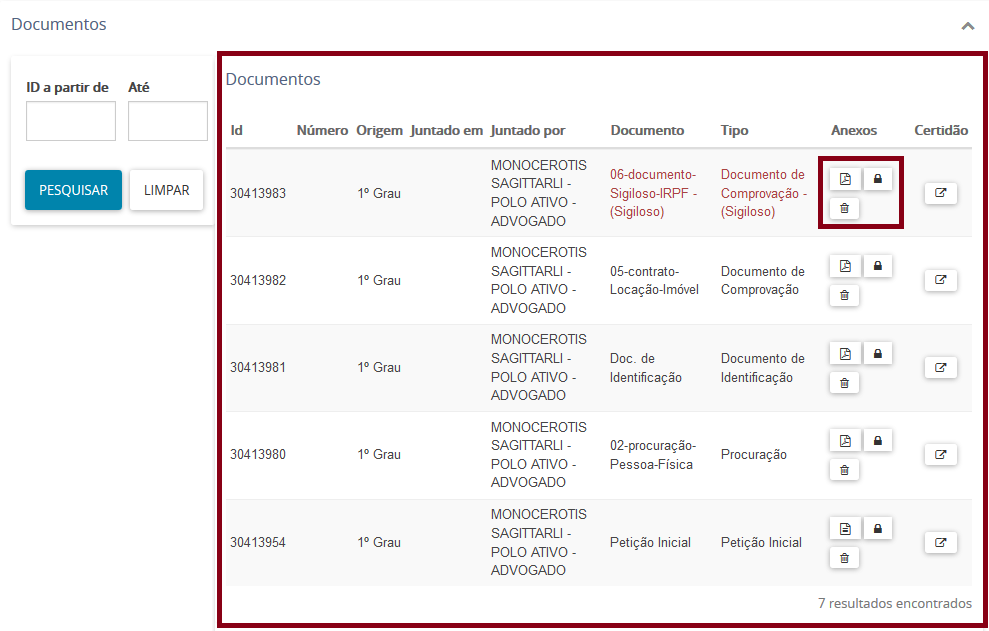
Os ícones "Visualizar" ( ) (
) ( ), permitem a visualização do documento (será aberto em nova janela).
), permitem a visualização do documento (será aberto em nova janela).
O ícone ( ) permite excluir o documento. O sistema pedirá uma confirmação antes.
) permite excluir o documento. O sistema pedirá uma confirmação antes.
O ícone ( ) apresenta dados do certificado digital de quem assinou o documento (será aberto em nova janela).
) apresenta dados do certificado digital de quem assinou o documento (será aberto em nova janela).
O ícone ( ) apresenta o protocolo do documento (será aberto em nova janela).
) apresenta o protocolo do documento (será aberto em nova janela).
Observação: Na imagem acima, é possível observar que o documento marcado pelo usuário como sigiloso fica destacado na cor vermelha, e terá a informação “Sigiloso” entre parênteses. Após a conferência das informações processuais, o usuário deverá clicar no botão “Protocolar”:
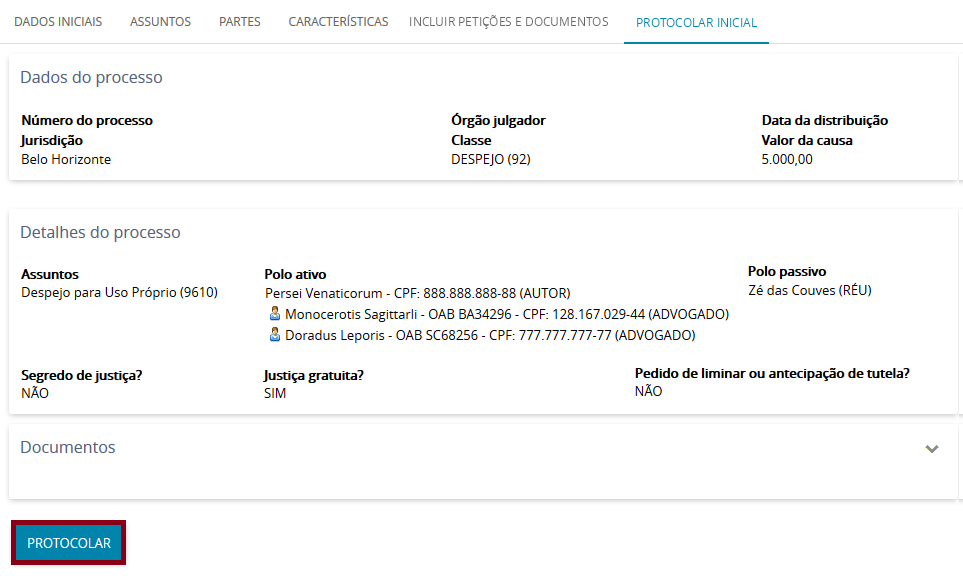
Uma nova janela será aberta com informações referentes ao protocolo do processo, tais como jurisdição, órgão julgador para o qual o processo foi distribuído, e o número processual gerado.
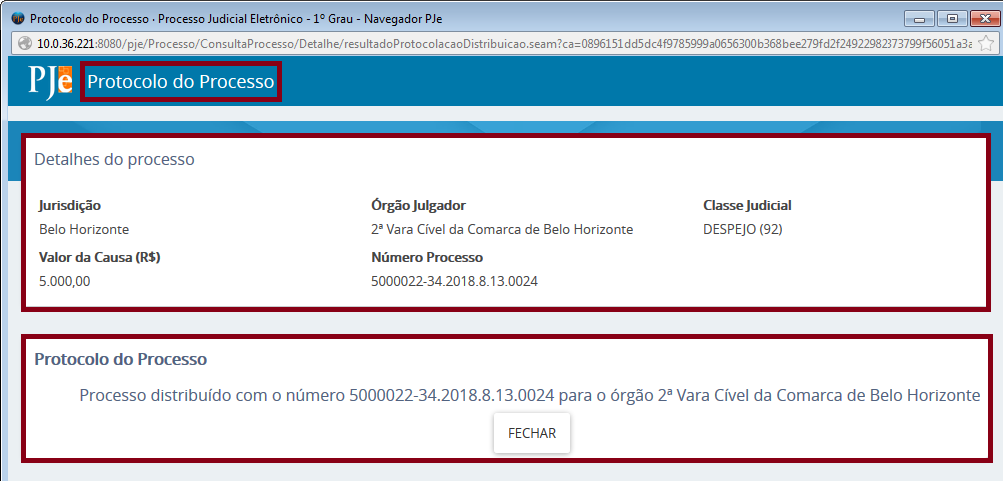
Após o fechamento dessa janela, no lugar do botão “Protocolar”, serão exibidos três botões:
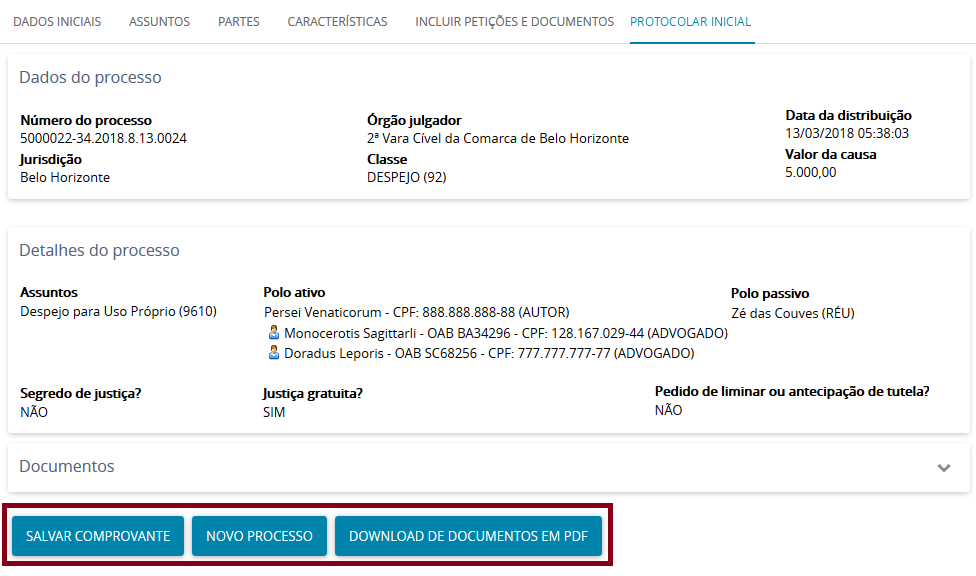
“Salvar Comprovante”: Permite visualizar o comprovante de protocolo do processo.
Ao clicar no botão, o sistema gera um arquivo no formato PDF com as informações de distribuição do processo, bem como ícones para “Imprimir” (![]() ) e gerar “Download” (
) e gerar “Download” (![]() ) do documento.
) do documento.
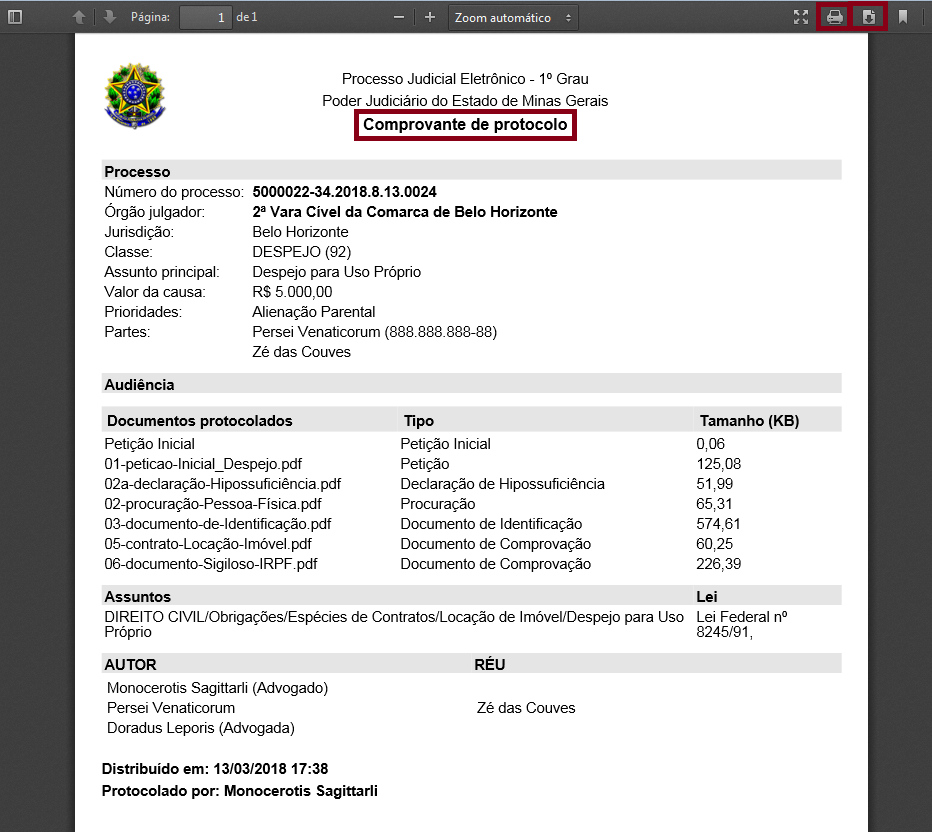
“Novo Processo”: Permite realizar o cadastro de uma nova ação.
“Download de documentos em PDF”: Permite baixar todos os documentos do processo em um único documento no formato PDF.
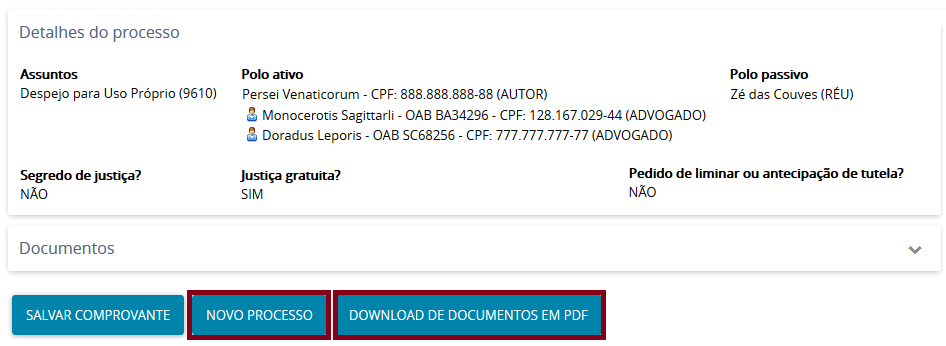
Os novos processos que, por alguma razão, tiveram seu cadastro interrompido ficarão armazenados na funcionalidade “Não protocolado”, para que o usuário possa dar continuidade ao cadastro dessas ações.
Created with the Personal Edition of HelpNDoc: Easily create Help documents